当前位置:首页 > 帮助中心 > 华硕ASUS电脑如何设置u盘启动笔记本
华硕ASUS电脑如何设置u盘启动笔记本
日期:2021-05-06 | 时间:09:56
很多人都觉得华硕ASUS电脑bios设置u盘启动很难,不知道怎么去设置,结果需要使用u盘启动盘的时候,束手无策。如果你也不会设置bios从u盘启动,下面就一起看看华硕ASUS电脑如何设置u盘启动笔记本吧!
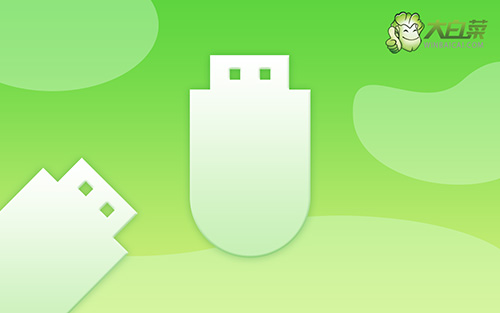
具体设置步骤如下:
1、制作一个大白菜U盘启动盘并插入电脑(建议U盘内存为8G以上)
2、开机或重启电脑,当出现开机画面时,迅速按下BIOS启动快捷键进入BIOS界面
3、进入BIOS界面后,利用方向键切换至“BOOT”界面

4、在BOOT界面中,使用方向键盘选中U盘选项,并利用“+”将其移动至第一选项,最后按下F10键保存并退出

就这样,我们完成了本次华硕ASUS电脑如何设置u盘启动笔记本的全部操作了。如果你的华硕电脑出现问题,需要通过u盘启动盘来修复或重装,那么这篇设置u盘启动的文章应该可以帮助到你。

